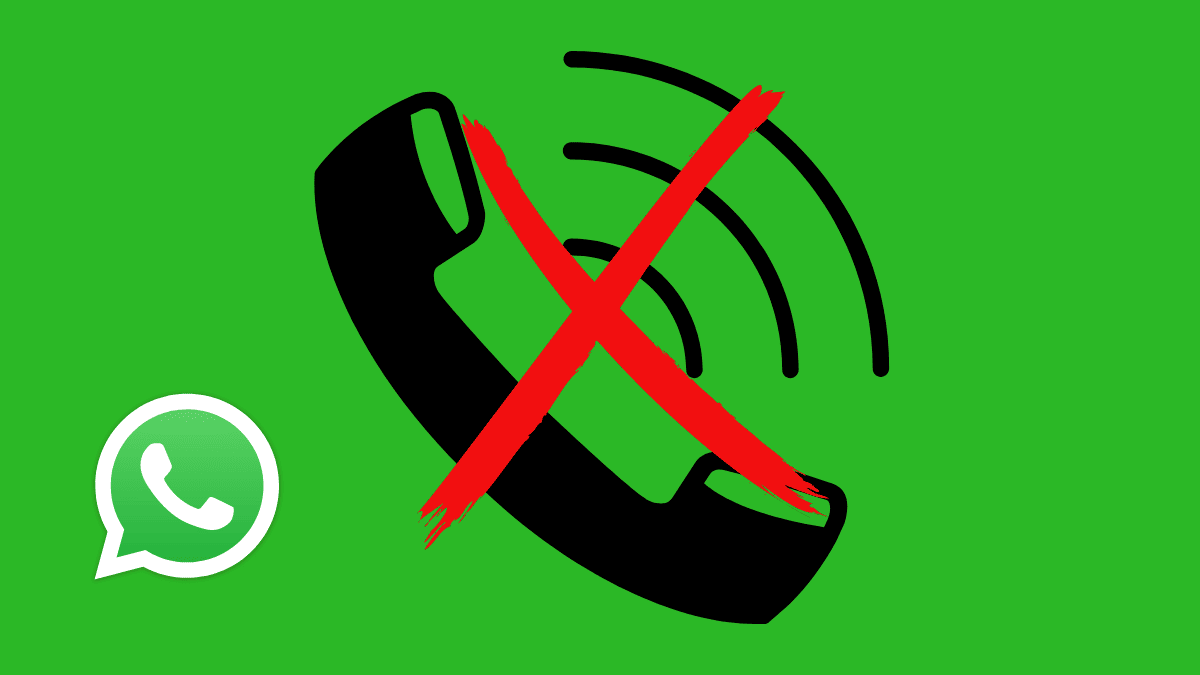O WhatsApp Web é uma versão do aplicativo de mensagens do Facebook projetada para uso no navegador (browser). Essa plataforma oferece a conveniência de trocar mensagens, compartilhar documentos, fotos e figurinhas, tudo isso de maneira similar ao que você faz no aplicativo móvel. Além disso, há um recurso beta no WhatsApp Web que foi disponibilizado em julho do ano passado para os mais de 2 bilhões de usuários do WhatsApp em todo o mundo. Esse recurso, chamado “Múltiplos aparelhos,” possibilita que você continue a utilizar o WhatsApp Web, mesmo quando estiver sem seu celular.
Também é importante destacar o WhatsApp para computador, que oferece a funcionalidade de realizar chamadas em vídeo ou de voz diretamente a partir de seu notebook ou computador de mesa, sem a necessidade de depender do smartphone.
Aqui, vamos apresentar um guia passo a passo que abrange como ativar e desativar os recursos do WhatsApp Web e do WhatsApp para computador, especialmente se mais de uma pessoa tiver acesso a esses dispositivos em sua casa ou no trabalho.
Ativando o WhatsApp Web
- O primeiro passo é ativar o WhatsApp Web por meio de seu smartphone, que deve estar conectado à rede Wi-Fi ou à rede de dados de sua operadora.
- Em seu navegador de internet, acesse o site https://web.whatsapp.com/.
- Abra o aplicativo do WhatsApp em seu smartphone. Se você estiver usando um dispositivo Android, clique em “Mais Opções.” Para dispositivos iOS, vá para “Configurações.”
- Na tela seguinte, escolha a opção “Aparelhos conectados.”
- Agora, clique em “Conectar um aparelho” e aponte a câmera de seu smartphone para o código QR exibido no site do WhatsApp Web na tela de seu navegador.
- Em seguida, suas mensagens serão exibidas na tela do navegador para que você possa começar a usá-las.
Usando o WhatsApp Web sem o celular
O recurso “Múltiplos aparelhos,” que foi introduzido em julho do ano passado como beta, permite a instalação do WhatsApp Web em mais de um computador ou tablet. Lembre-se de que esse recurso foi liberado gradualmente e pode não estar disponível para todos os usuários do WhatsApp no mundo.
Para ativar o recurso “Múltiplos aparelhos,” siga os mesmos passos de instalação do WhatsApp Web. Abra o aplicativo do WhatsApp em seu smartphone, selecione “Aparelhos conectados,” escolha a opção “Múltiplos aparelhos (Beta)” e entre na versão beta. A seguir, clique em ‘Conectar um aparelho’ e escaneie o código QR exibido no site do WhatsApp Web na tela de seu navegador. Dessa forma, o WhatsApp Web exibirá suas mensagens na tela do navegador para uso.
É importante mencionar que o recurso “Múltiplos aparelhos” só funcionará após a realização do processo de espelhamento com o código QR. Se você já possui dispositivos ativados no WhatsApp Web, sem o recurso “Múltiplos aparelhos,” é necessário desconectá-los e reconectá-los após entrar na versão beta.
Diferença entre WhatsApp Web e WhatsApp Desktop
O WhatsApp Desktop é um programa que deve ser baixado e instalado em seu computador. Ele é compatível com sistemas operacionais Windows a partir da versão 8 e MacOS. Para fazer o download, acesse o seguinte link: link para download do WhatsApp Desktop.
Após o download, basta dar dois cliques no arquivo WhatsAppSetup.exe e seguir o mesmo procedimento de ativação do WhatsApp Web usando seu smartphone. Abra o aplicativo do WhatsApp no smartphone, selecione “Aparelhos conectados,” clique em ‘Conectar um aparelho,’ e aponte a câmera de seu smartphone para o código QR exibido no site do WhatsApp Web na tela de seu navegador. Em seguida, o WhatsApp para computador exibirá suas mensagens na tela e estará disponível na barra de programas do desktop.
Realizando chamadas de vídeo e voz pelo WhatsApp no computador
A funcionalidade de realizar chamadas de vídeo ou de voz no WhatsApp para computador é semelhante à encontrada no aplicativo móvel. Para utilizá-la, basta abrir a tela de envio de mensagens para um contato e clicar nos ícones localizados na parte superior, à direita da foto do contato. O ícone da câmera permite iniciar uma chamada de vídeo, utilizando a câmera de seu computador, enquanto o ícone do telefone possibilita realizar uma chamada de voz, utilizando o microfone do computador.
Chamadas de vídeo pelo WhatsApp Web
É importante destacar que, atualmente, não é possível realizar chamadas de vídeo ou de voz pelo WhatsApp Web. Essa funcionalidade está disponível apenas no WhatsApp para computador.
Segurança no WhatsApp Web
O WhatsApp assegura a segurança de suas mensagens por meio da criptografia de ponta a ponta. Esse nível de proteção garante que as informações trafegadas sejam acessadas somente pela pessoa que envia as mensagens ou faz chamadas, bem como pela pessoa que as recebe. A empresa afirma que “Com a proteção da criptografia de ponta a ponta, suas mensagens, fotos, vídeos, mensagens de voz, documentos e chamadas estão seguros e não cairão em mãos erradas. Nem mesmo o WhatsApp pode lê-los ou ouvi-los.”
Protegendo seu WhatsApp Web de olhares indiscretos
Para garantir que ninguém mais tenha acesso ao seu WhatsApp no navegador, a dica é desconectar os dispositivos espelhados assim que terminar de usá-los. Essa recomendação é especialmente importante se você compartilha o mesmo computador no trabalho ou em casa. Para fazer isso, acesse o aplicativo do WhatsApp em seu smartphone, clique em “Mais Opções” (para dispositivos Android) ou em “Configurações” (para dispositivos iOS) e selecione ‘Aparelhos conectados.’ Na lista de navegadores conectados, selecione o navegador que deseja desconectar, por exemplo, “Google Chrome (Windows”), e
lique em “Desconectar”. O aplicativo perguntará: “Desconectar esse aparelho?” – basta confirmar a desconexão. Com isso, seu smartphone não estará mais espelhado no navegador.
Para retomar o uso do WhatsApp Web no mesmo computador, você precisará repetir o processo de espelhamento no site https://web.whatsapp.com/ e seguir as etapas mencionadas anteriormente.
Essas ferramentas proporcionam flexibilidade e praticidade, tornando o WhatsApp uma solução eficaz para a comunicação tanto em âmbito pessoal quanto profissional. Com a capacidade de utilizar o WhatsApp em vários dispositivos sem o celular, a conectividade e a praticidade estão ao alcance de suas mãos, tornando a troca de mensagens e as chamadas de voz e vídeo mais acessíveis em diferentes contextos. Aproveite ao máximo esses recursos para aprimorar sua experiência com o WhatsApp e manter-se conectado com amigos, familiares e colegas de trabalho.